One UI 2.0 Güncellemesi ile Samsung Galaxy A50 Android 10'u indirin
Stock Rom Yükleyin / / August 05, 2021
Samsung zaten Android 10 güncellemesini şu şekilde gerçekleştirdi: Galaxy A7 2018, Galaxy A6 2018, Galaxy M30, M20 ve hatta Galaxy A50S. Son olarak Samsung Galaxy A50, OneUI 2.0 kapsamında kararlı Android 10 güncellemesini resmi olarak aldı. Her bölgenin yapı numarası model numarasına göre farklılık gösterir. Bu nedenle, Samsung Galaxy A50 Android 10 güncellemesini manuel olarak yüklemek için doğru ürün yazılımını indirdiğinizden emin olun. Bu kılavuzda, cihaz yazılımını ve hatta Android 10 güncellemesini cihazınıza manuel olarak yüklemek için kurulum talimatlarını paylaşacağız.
Google, Android 10 işletim sistemini Eylül 2019'da geri getirdi. O zamandan beri birçok OEM, cihazları için kararlı güncellemeyi şimdiye kadar zorladı. Ama işte Koreli akıllı telefon devi Samsung bu hala kararlı cihazları için Android 10 güncellemelerini zorluyor. Aslında, Samsung'un cihazını Android 10 tabanlı OneUI 2.0 güncellemesiyle hızlı bir şekilde yükseltmesi elindeki en önemli görevlerden biri. 2019'da piyasaya sürülen bir başka cihaz olan Samsung Galaxy A50 güncellemeyi bekliyor. Ve bu kılavuzda, OneUI 2.0 güncellemeli Samsung Galaxy A50 Android 10'u nasıl indirip yükleyeceğiniz konusunda size rehberlik edeceğiz.

İçindekiler
- 1 Android 10 - Genel Bakış
- 2 One UI 2.0 - Genel Bakış
-
3 Samsung Galaxy Note 9 Android 10'u One UI 2.0 ile Yükleme Adımları
- 3.1 Ön koşullar
- 3.2 İndir
- 4 Samsung Galaxy Note 9'da One UI 2.0 Nasıl Kurulur
Android 10 - Genel Bakış
Şimdi, Android 10, bu yıl Eylül ayında açıklanan Google'ın işletim sisteminin en son yinelemesi. Dahası, Android cihazlar için kılıflarının altında epeyce harika özellik barındırdığı için kullanıcılar bu konuda oldukça heyecanlı. Ayrıca, Google, OnePlus, Essential gibi OEM'ler, Android 10 OS'nin piyasaya sürülmesinden hemen sonra kararlı güncellemeleri zorladı. Google, Android 10'un bu sürümü için tatlı bir isim olmadan ilerledi ve yeni bir görünüm vermek için logoyu biraz değiştirdi.

Bazı özelliklerden bahsetmişken, Android 10 cihazlar için yüce sistem çapında Karanlık Modu, tüm mesajlaşma uygulamalarında akıllı yanıtları, kullanıcılar için gelişmiş gizlilik kontrollerini getiriyor. artık kullanıcı sınırlı bir süre için bir uygulamaya konum ve diğer gizlilik kontrollerini de vermeyi seçebilir, Google Haritalar için gizli mod, gelişmiş bir Odak Modu Kullanıcının Android cihazlarında vakit geçirmek, yeni ebeveyn denetimleri, yeni hareketler yerine hayatın önemli yönlerine odaklanmasına olanak tanıyan Dijital Denge sürümü sistem vb.
One UI 2.0 - Genel Bakış
Samsung, kendi ürettiği TouchWiz cildi söz konusu olduğunda büyük bir adım attı ve tamamen yeni bir büyük ekran Galaxy cihazlarının kullanılabilirliğini ve daha fazlasını daha rahat hale getiren görünümlerinin versiyonu zahmetsiz. Bu yıl bir UI piyasaya sürüldü ve Android 9 Pie çalıştıran tüm cihazlar için zorlandı. Bir kullanıcı arayüzü, kullanıcıya daha kullanışlı bir alan ve daha az görüntüleme alanı sağlayarak cihazını tek elle rahatça kullanmasına olanak tanır.

One UI'nin en son yinelemesi, Android 10 OS tabanlı One UI 2.0'dır. One UI 2.0 ile One UI'nin önceki sürümü iyi olsa da Samsung, cihazlar için daha fazla işlevsellik getirmek istiyor. Örneğin, Google'ın yeni gezinme hareketleri, yeni kamera kullanıcı arayüzü, yerleşik ekran kaydedici, Digital Wellbeing, karanlık mod, gelişmiş gizlilik özellikleri, yeni ses ve video codec'ler vb. Tüm bu özellikler, One UI 2.0'ı önceki nesle göre iyi bir yükseltme yapar. Ancak 2017 Galaxy Note 8 ve Galaxy S8 cihazları bu güncellemeyi kaçırıyor.
Samsung Galaxy Note 9 Android 10'u One UI 2.0 ile Yükleme Adımları
Önceden gerekli dosyaları ve sürücüleri PC'nize indirdiğinizden emin olun. One UI 2.0 ile Galaxy Note 9 Android 10'u başarılı bir şekilde flaşlamak için adım adım kılavuzu izleyin.
Ön koşullar
- Bahsedilen üretici yazılımı, Galaxy Note 9 varyantı (SM-N960X) için özeldir.
- En az% 50 pil seviyesini koruyun.
- Bir PC ve bir USB kablosu gereklidir.
- Al cihazınızın tam yedeklemesi ilk başta verilerinizi güvende tutmak için.
- Telefonunuzu şuraya girin: Samsung İndirme Modu.
İndir
- Firmware Dosyası:
- A505WVLU5BTC6 - Kanada Taşıyıcıları - Mart 2020 yaması
- A505GTUBU5BTC8 - Brezilya ve Peru - Mart 2020 yaması
- A505USQU5BTD1 - Verizon Carrier - Nisan 2020 Yaması
- A505GUBU5BTC8 - Güney Amerika - Mart 2020 yaması
- A505FDDU4BTC9 - Avrupa / Orta Doğu - Nisan 2020 yaması
- A505FDDU4BTC4 - Hindistan - Mart 2020 yaması
- A505NKSU3BTC3 - Koreli taşıyıcı - Mart 2020 yaması
- İndirin ve Kurun Samsung Kies bilgisayardaki yazılım.
- İndir ODIN Flash Aracı PC'de.
- USB Sürücüleri: İndir Samsung USB sürücüleri
Uyarı
Prosedüre başlamadan önce, cihaz depolama alanınızın ve cihazınızda depolanan tüm dosyalarınızın bir yedeğini almanızı şiddetle tavsiye ederim. Bu işlem, cihazınızdaki tüm verileri silecektir. Ayrıca, cihazınızın kalıcı hasar görmesini veya tuğlalanmasını önlemek için bu yazıda belirtilen adımları çok dikkatli bir şekilde izlemeniz önerilir. Herhangi bir şey ters giderse yazar veya GetDroidTips bundan sorumlu değildir.
Samsung Galaxy Note 9'da One UI 2.0 Nasıl Kurulur
Aşağıda, Galaxy Note 9'unuza Android 10 güncellemesine dayalı One UI 2.0'ı yükleyebileceğiniz iki yöntem bulunmaktadır.
- Dosyayı yukarıdan indirip yüklediyseniz, devam edebilirsiniz - 2. Adımdan itibaren okuyun.
- Her şeyden önce, etkinleştirin USB hata ayıklama
- USB Hata Ayıklamayı Etkinleştirmek için geliştirici seçeneğini de etkinleştirmeniz gerekir, Şimdi Ayarlarınıza gidin -> Telefon Hakkında -> Şimdi bir tost mesajı görene kadar Yapı Numarasına 7-8 kez dokununGeliştirici seçeneği etkinleştirildi“
- Senin geliştirici seçeneği aktif, geri dönün ayarlar -> Aç geliştirici seçeneği -> Usb hata ayıklamasını etkinleştir
- Çıkarılmış ODIN Dosyasını açın. ODIN v3.13.1 exe Yönetici kullanarak dosya - Farenizi sağ tıklayın ve Yönetici kullanarak açın

- Şimdi Telefonunuzu İndirme Modunda Yeniden Başlatın
- Bu yüzden Önce Telefonunuzu Kapatın -> Bir indirme modu görene kadar Ana Sayfa + Güç + Sesi Kısma düğmelerini basılı tutun.
- Şimdi USB Kablolarını kullanarak Telefonunuzu PC'ye bağlayın
- USB kablosunu bağladığınızda Odin'de mavi bir işaret göreceksiniz

- Şimdi tekrar Odin'e dönün ve AP / PDA Butonuna Tıklayarak Yukarıdan indirdiğiniz firmware'i ekleyin.

- Şimdi yeniden bölümlemenin işaretli OLMADIĞINDAN emin olun - Seçeneğe gidin ve bakın (Otomatik Yeniden Başlatma ve F-Sıfırlama Süresinin işaretli olmasına izin verin)

- Başlat düğmesine tıklayın, arkanıza yaslanın ve bir mesajın geçtiğini görene kadar birkaç dakika bekleyin. PASS'ı gördüğünüzde, Telefonunuzu parçadan kaldırabilirsiniz. Güncelleme sırasında cihazınızın yeniden başladığını görürseniz panik yapmayın.
Not: Yanıp sönen işlemin tamamlandığı gösterilene kadar cihazınızı çıkarmamalı veya üzerinde işlem yapmamalısınız.
Bu, One UI 2.0'ı cihazınıza yükleyecek ve sistem işletim sistemini Android 10'a yükseltecektir. Yani, bu yazıda benim tarafımdan var. Özellikle, bu, cihazınızda Android 10 ile birlikte One UI 2.0'ın tadına bakmanıza olanak tanır.Ayrıca, Kurulum sırasında herhangi bir sorun yaşamamak veya cihazınızda herhangi bir kalıcı hasarı önlemek için yukarıda belirtilen tüm talimatları izleyin. telefon. Bir sonraki gönderiye kadar… Şerefe!
En İyi Çokuluslu Şirketlerden biri için Analist olarak çalışan bir Altı Sigma ve Google Sertifikalı Dijital Pazarlamacı. Yazmayı, gitar çalmayı, seyahat etmeyi, bisiklete binmeyi ve rahatlamayı seven bir teknoloji ve otomobil tutkunu. Girişimci ve Blogger.

![A605FNXXU3ARL3'ü indirin: Galaxy A6 + 2018'de Aralık Yaması [Orange Carriers]](/f/cb77b87692262ba0688eb30bd7c487e5.jpg?width=288&height=384)
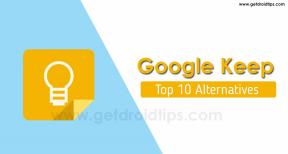
![Vonino Pluri M7 2020'de Stok ROM Nasıl Yüklenir [Firmware Dosyası / Unbrick]](/f/2bb8cfb2e66bb11beb6d321c30549bd9.jpg?width=288&height=384)